Preuzmite A4Tech X7 upravljački program za miša
Tvrtka A4Tech aktivno se bavi proizvodnjom igara i raznih uredskih periferija. Među igraćim miševima imaju niz X7, koji uključuje određeni broj modela koji se razlikuju ne samo u izgledu nego iu skupštinama. Danas gledamo sve dostupne opcije za instalaciju upravljačkih programa za uređaje u ovoj seriji.
sadržaj
Preuzmite upravljački program za miš A4Tech X7
Naravno, igrači za igru često imaju ugrađenu memoriju, pri čemu proizvođač predinstalira datoteke, tako da se normalno nastaje veza s računalom. Međutim, u ovom slučaju nećete dobiti punu funkcionalnost i pristup upravljanju opremom. Stoga je najbolje skinuti softver bilo kojim prikladnim načinom.
Prva metoda: službena web stranica tvrtke A4Tech
Prije svega, preporučujemo da se odnosi na službeni web resurs proizvođača jer uvijek postoje najnovije i najprikladnije datoteke. Osim toga, ovo rješenje je vrlo jednostavno, samo trebate učiniti sljedeće:
Idite na službenu stranicu A4Tech
- Idite na početnu stranicu stranice A4Tech putem bilo kojeg preglednika.
- Postoji popis svih proizvoda, ali igra serije X7 premještena je u zasebni resurs. Da biste ga dobili na gornjoj ploči, kliknite gumb "X7 Gaming" .
- Na otvorenoj kartici pomaknite se na dno da biste pronašli fusnote. Pronađite "Preuzimanje" i idite na ovu kategoriju klikom lijevom tipkom miša na retku s natpisom.
- Ostaje samo odabrati vozača za preuzimanje. U seriji ove igre postoji mnogo modela, pa je prije preuzimanja važno osigurati da je program kompatibilan s vašim uređajem. Osim toga, trebali biste obratiti pažnju na podržane inačice operacijskih sustava. Uostalom, kliknite gumb "Preuzimanje" da biste započeli s preuzimanjem softvera.
- Pokrenite preuzetu instalaciju i nastavite s instalacijom klikom na "Dalje" .
- Pročitajte licencni ugovor, prihvatite ga i prijeđite na sljedeći prozor.
- Konačna akcija će biti kliknuti na gumb "Instaliraj" .
- Pokrenite program, spojite miš na računalo, nakon čega ga odmah možete konfigurirati.
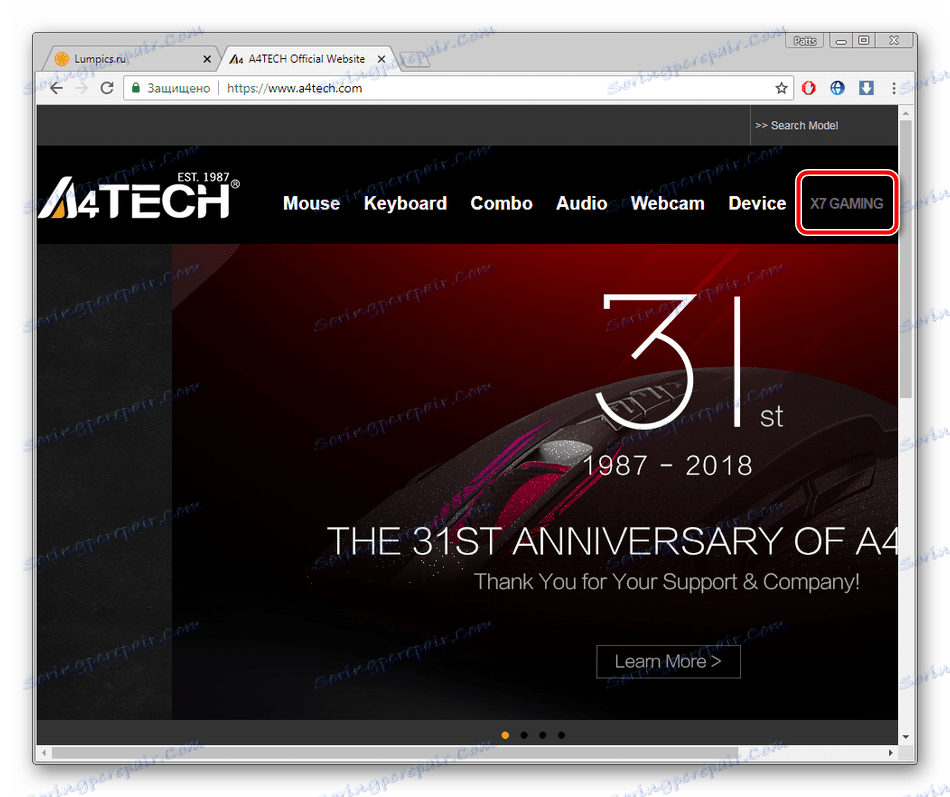
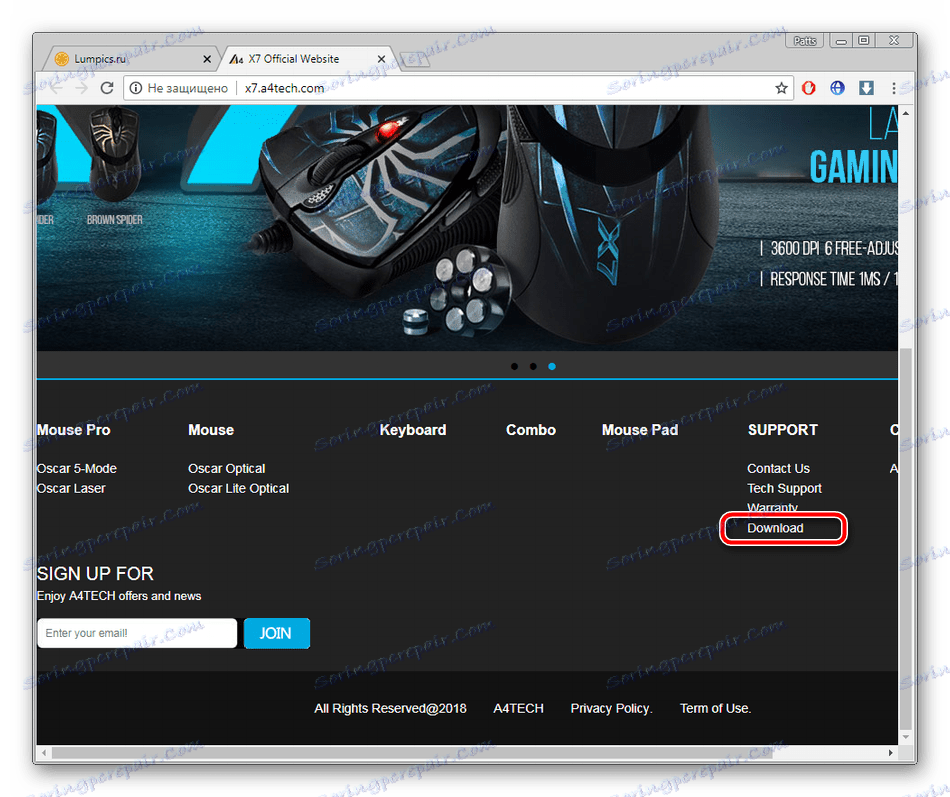
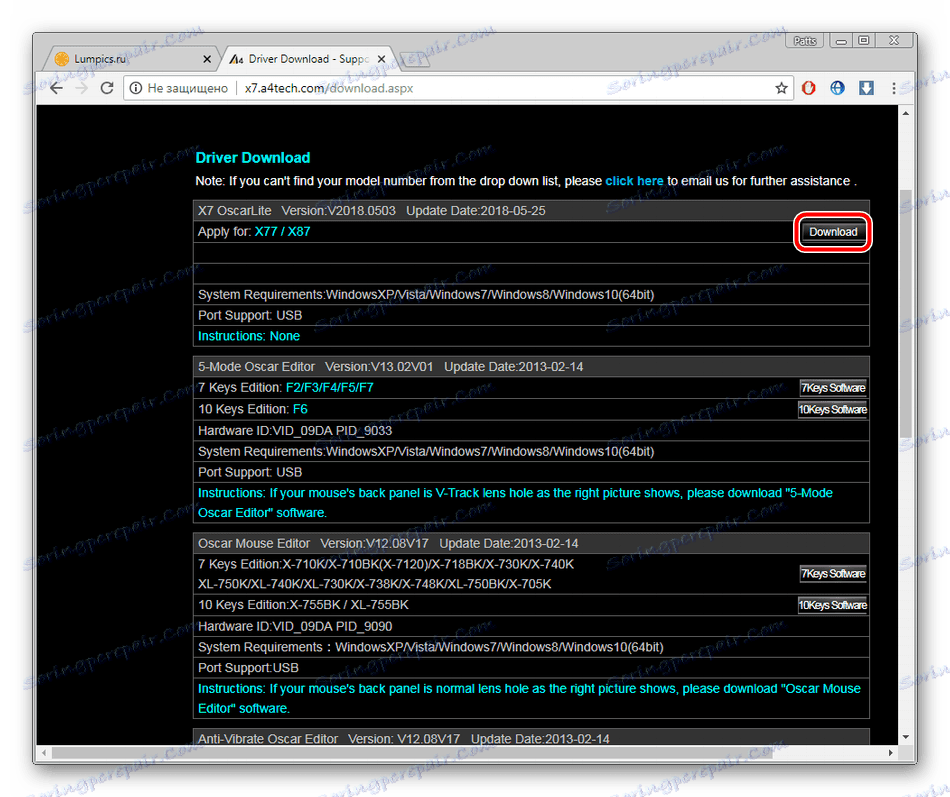
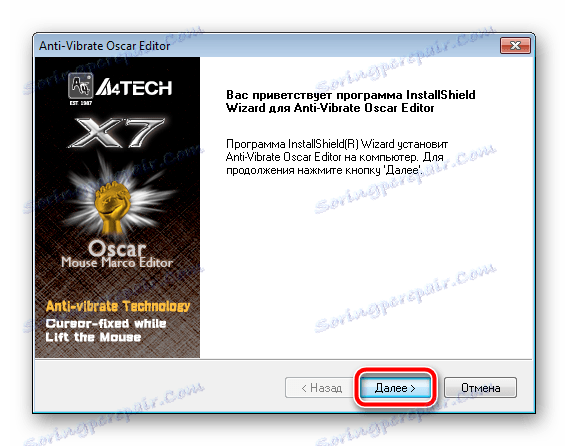
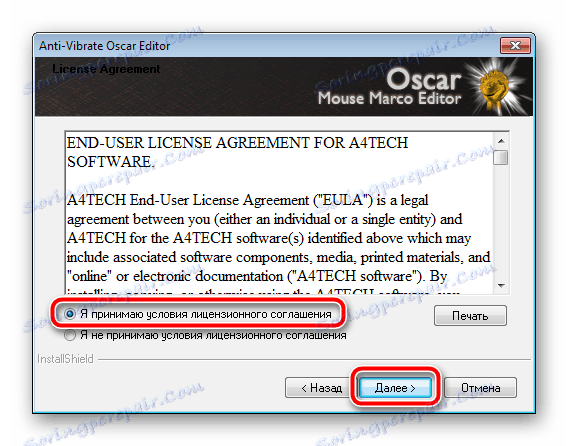
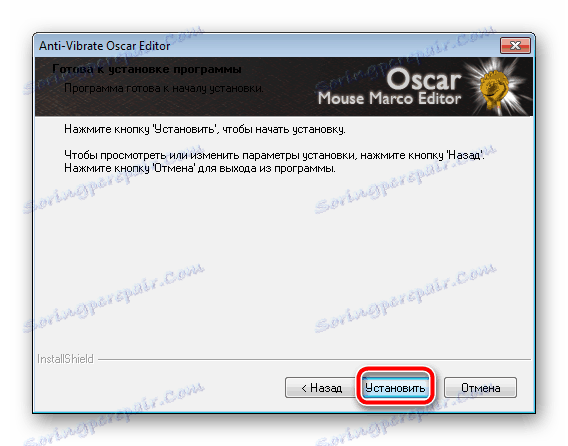
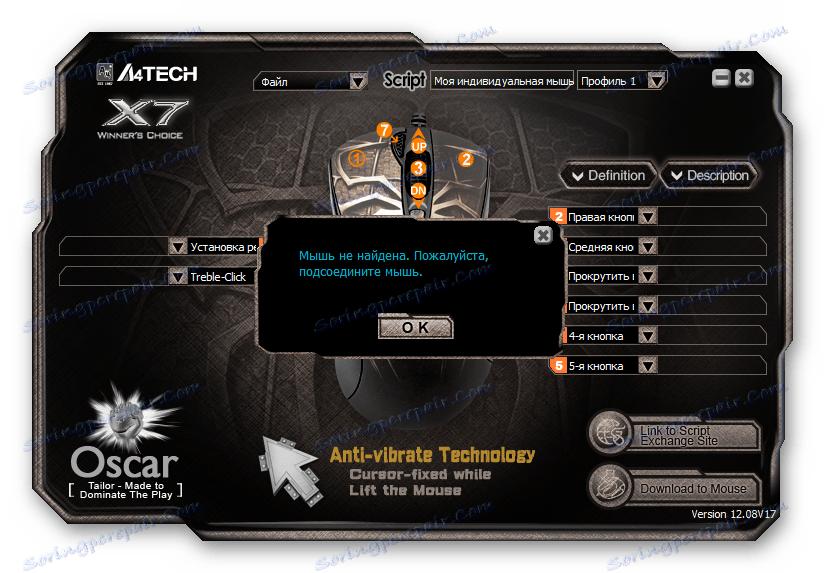
Nakon što postavite sve potrebne parametre, ne zaboravite spremiti promjene na profil ili na unutarnju memoriju miša, inače će sve postavke biti zbunjene kada prvi put odspojite uređaj s računala.
Druga metoda: Posebni softver
Postoje predstavnici univerzalnog dodatnog softvera koji se specijalizirao za skeniranje računala, traži i preuzima upravljačke programe na sve povezane uređaje. Ova metoda će biti korisna onima koji nemaju sposobnost ili jednostavno nezgodno koristiti službenu web stranicu proizvođača. Preporučujemo da se upoznate s popisom sličnih programa u našem drugom članku na donjoj vezi.
Više detalja: Najbolji softver za instalaciju upravljačkih programa
Ako nakon svega izbora padne na ovu opciju, obratite pozornost na Rješenje Driverpack , Ovaj softver je jedan od najboljih takve vrste, a čak i neiskusni korisnik će razumjeti upravljanje. Najprije morate povezati uređaj s računalom, a zatim pokrenuti program, pričekati da završi skeniranje i instalirati pronađene upravljačke programe.
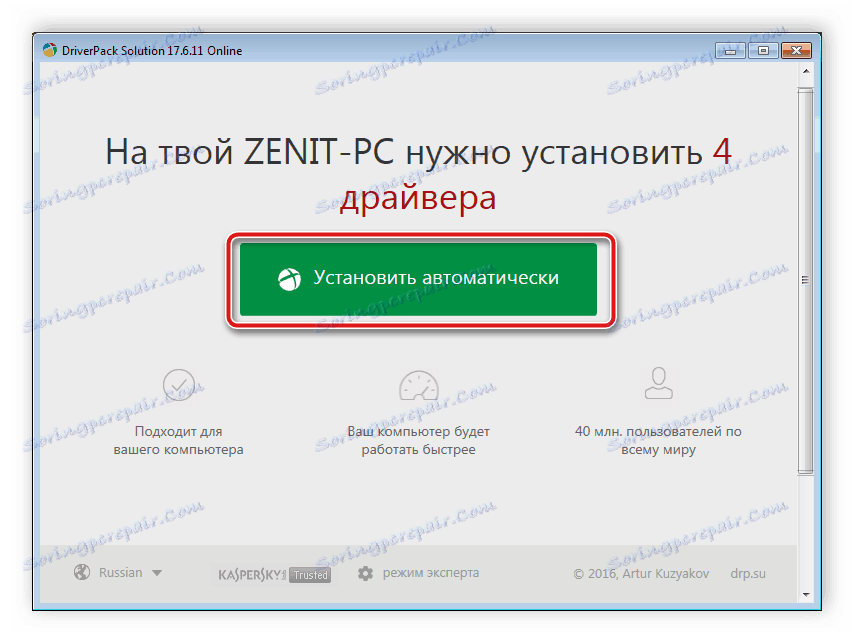
Više detalja: Kako ažurirati upravljačke programe na vašem računalu koristeći DriverPack Solution
DriverPack ima natjecatelja - DriverMax , Upute za rad u ovom softveru također su na našem web mjestu. Možete ih upoznati na sljedećem linku:
Više detalja: Pronalaženje i instaliranje upravljačkih programa pomoću DriverMax
Treća metoda: jedinstveni kôd igranog miša
Na internetu postoji nekoliko popularnih web resursa koji pomažu u pronalaženju odgovarajućih upravljačkih programa putem hardverskog ID-a. Sve što trebate je povezati A4Tech X7 bilo koje serije s računalom i pronaći potrebne informacije u "Upravitelju uređaja" . Pročitajte ovu metodu u donjoj vezi.

Više detalja: Potražite upravljačke programe prema ID-u hardvera
Način 4: Matična ploča
Kao što je gore spomenuto, operativni sustav prepoznaje svaki povezani miš i odmah je spreman za uporabu, ali ako nema USB priključaka na matičnoj ploči, povezani uređaj jednostavno neće biti otkriven. U tom slučaju, da uređaj ponesite u radno stanje, morat ćete instalirati sve potrebne datoteke za matičnu ploču na bilo koji prikladan način. Detaljni vodič za ovu temu naći ćete u našem drugom članku. Po dovršetku ovog postupka već možete jednostavno instalirati softver developera u jednu od tri gore navedene opcije.

Više detalja: Instaliranje upravljačkih programa za matičnu ploču
Danas smo pregledali sve dostupne mogućnosti pretraživanja i instalacije softvera za igre igara s A4Tech X7 Series. Svaki od njih ima drugačiji algoritam postupaka koji će omogućiti svakom korisniku da pronađe najprikladniju opciju i slijedite navedene upute. Nakon instalacije softvera, možete odmah promijeniti konfiguraciju uređaja, što će vam omogućiti da se osjećate sigurnijim u igri.